电脑键盘失灵怎么解决
- 分类:帮助 回答于: 2020年03月21日 18:00:05

键盘是电脑中重要的输入设备之一,但在使用的过程中有时可能会碰到键盘失灵的问题,该怎么办呢?别着急,接下来,小编我就来给大家详细的介绍一下电脑键盘出现怎么办,并将解决键盘失灵的操作方法来分享给你们。
电脑键盘失灵怎么解决:
方法一,
检查键盘与电脑的端口是否连接。

方法二,
重启电脑检查键盘是否能操作。
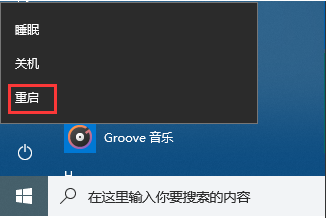
方法三,
1,右键点击“此电脑”,菜单栏选择“属性”。
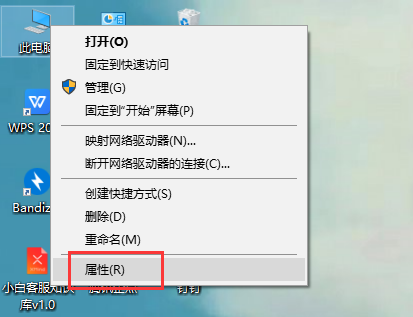
2,进入界面后后,点击上方的“控制面板”进入下一步。
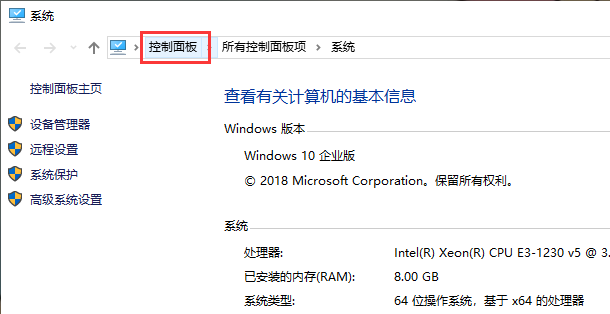
3,进入控制面板界面后,选择“轻松使用”选项进入。
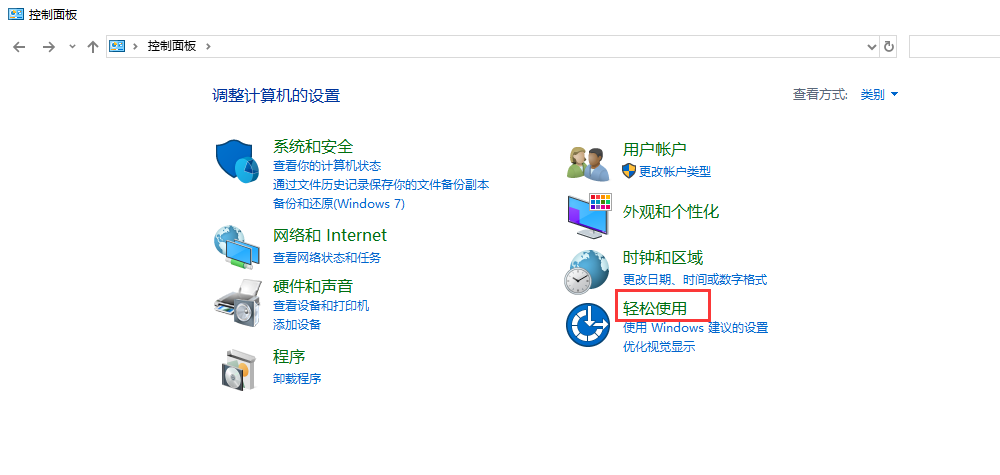
4,然后点击“更改键盘的工作方式”进入下一步。

5,将“启用筛选键”前面的勾勾去掉,接着勾选上“给键盘快捷方式和访问键加下划线”,然后点击“应用”和“确定”按钮即可。
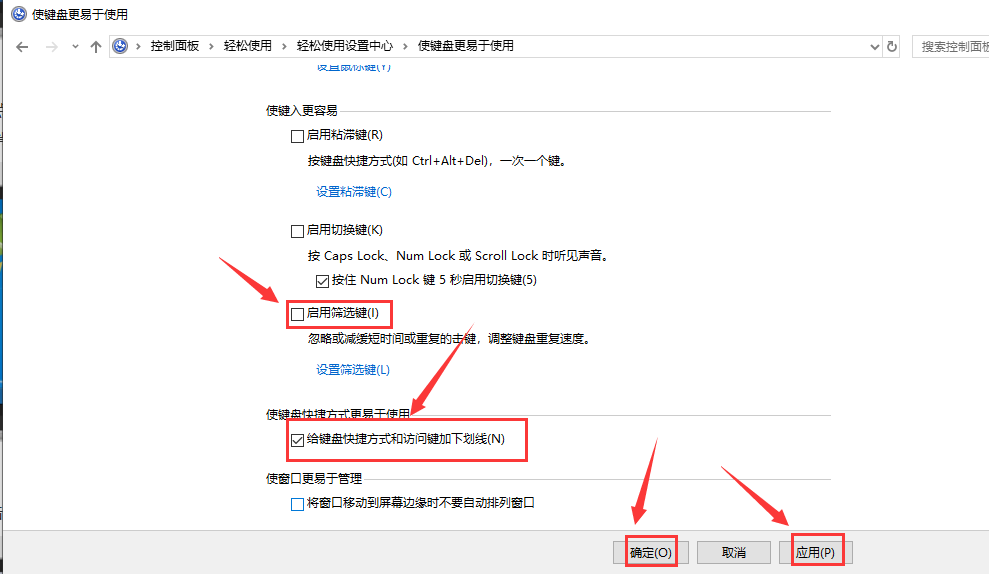
关于电脑键盘失灵的解决方法介绍到此就介绍了。
 有用
26
有用
26

分享


转载请注明:文章转载自 www.xiaobaixitong.com
本文固定连接:www.xiaobaixitong.com
 小白系统
小白系统
小白帮助
如果该页面中上述提供的方法无法解决问题,您可以通过使用微信扫描左侧二维码加群让客服免费帮助你解决。备注:人工客服仅限正常工作时间(周一至周六:9:00~12:00 2:00~6:00)

长按或点击右侧按钮复制链接,去粘贴给好友吧~


http://127.0.0.1:5500/content.htmlhttp://127.0.0.1:5500/content.htmlhttp://127.0.0.1:5500/content.htmlhttp://127.0.0.1:5500/content.htmlhttp://127.0.0.1:5500/content.htmlhttp://127.0.0.1:5500/content.htmlhttp://127.0.0.1:5500/content.htmlhttp://127.0.0.1:5500/content.htmlhttp://127.0.0.1:5500/content.html
取消
复制成功
电脑不能正常启动了怎么办
 1000
10002022/10/05
电脑重装系统教程
 1000
10002019/07/10
如何重装电脑系统最简单快捷
 1000
10002019/07/02
热门搜索
重装系统软件,小编教你重装系统软件哪个好
 1000
10002018/10/18
小编教你如何使用一键ghost还原系统.
 1000
10002017/08/10
小鱼一键重装系统软件重装win7系统图文教程
 1000
10002017/06/21
最新电脑系统重装图文教程
 1000
10002017/06/11
小白系统v8.16.5.1版本使用教程
 0
02017/03/06
小白一键重装系统使用教程(通用7.1及以下版本)
 0
02017/03/06
重要警示:辨别真假小白一键重装系统
 0
02017/03/06
上一篇:电脑系统声音怎么录制
下一篇:联想品牌机如何恢复系统
猜您喜欢
- 网络适配器不见了,小编教你怎么解决wi..2018/06/15
- 小编教你将qsv格式转换成mp4的方法..2019/01/27
- 联想按F12没有u盘启动项怎么办..2020/08/29
- 电脑恢复出厂设置2020/08/30
- 电脑图标和任务栏没了怎么找回..2020/11/10
- 电脑坏了去哪里修比较好怎么维修..2022/12/11
相关推荐
- 小编教你电脑进入bios的方法..2018/10/24
- wps可以打开mpp吗2020/10/14
- 详解百度的小度WiFi怎么用2021/06/23
- 重装系统后耳机没声音怎么办..2022/10/21
- 免费好用的视频格式转换软件介绍..2022/04/09
- 遇到电脑总是蓝屏如何处理..2021/02/25
文章已经到底了,点击返回首页继续浏览新内容。

















